1. Apa itu LastPass?
LastPass, yang merupakan pengurus kata laluan freemium yang dikembangkan oleh pasukan LogMeIn, menyimpan semua nama pengguna dan kata laluan dari komputer dan telefon bimbit menggunakannya di peti besi untuk kali berikutnya mereka diperlukan untuk mengakses laman web. LastPass memberi anda kawalan ke atas data sensitif anda dan menyimpan semua jenis maklumat, termasuk data kad kredit dan alamat. Sebagai tambahan, LastPass secara automatik mengisi nama pengguna dan kata laluan anda dan memasukkan anda ke laman web. LastPass mempunyai versi percuma dan versi berbayar, dengan yang pertama memiliki sekumpulan besar fitur yang tidak dimiliki banyak versi berbayar pengurus kata laluan lain.
2. Memasang LastPass
Proses pemasangannya sangat mudah. Pertama, buka laman web LastPass rasmi dan klik Dapatkan LastPass Percuma di sebelah kanan skrin.

Setelah mengklik butang merah, skrin akan terbuka untuk meminta anda Buat Akaun. Di sini, anda perlu mempunyai alamat e-mel dan kata laluan yang kukuh yang memenuhi syarat tertentu.
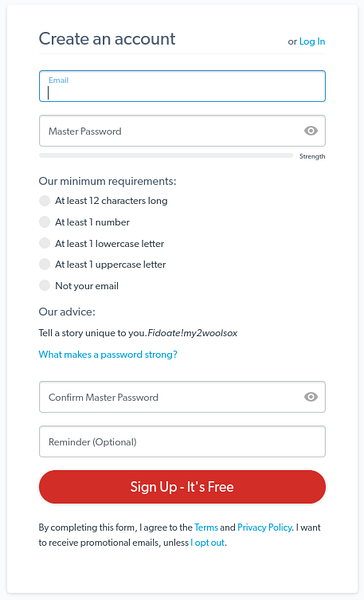
Bagi pengguna yang sudah mempunyai akaun, cukup klik butang Log In untuk membukanya.
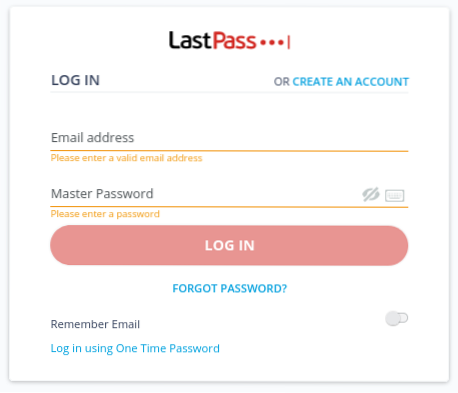
Setelah membuat akaun anda dan log masuk, LastPass memberikan pilihan untuk memasang pelanjutan penyemak imbas:
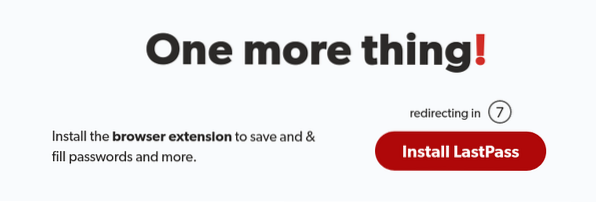
Sekiranya pemasa habis, maka ia membawa anda ke halaman Firefox Add-on rasmi LastPass: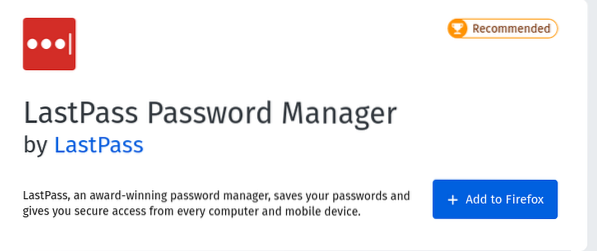
Anda juga boleh menggunakan Pemasang Universal Linux untuk memasang LastPass dan pautan muat turun lain yang disediakan di dalamnya halaman Muat turun rasmi.
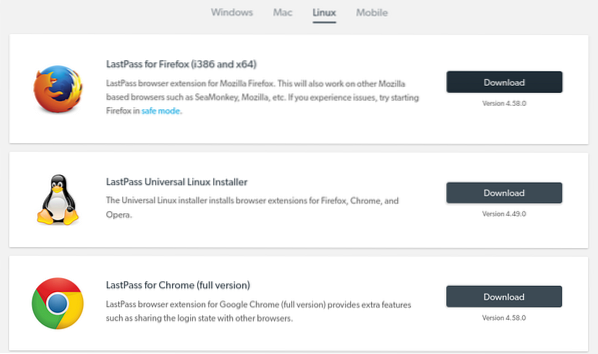
3. Menggunakan LastPass
Selepas memuat turun LastPass, anda akan melihat ikon kotak merah dengan titik putih di kawasan tambah.
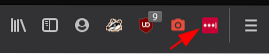
LastPass meminta anda menambahkan kata laluan ke peti besi setiap kali anda masuk ke laman web. Di sini, anda boleh mengedit tetapan untuk tidak pernah menyimpan kata laluan untuk laman web atau menambahkan nama folder.
Permintaan Awal:
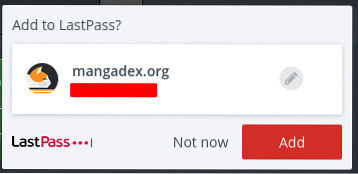
Penyuntingan:
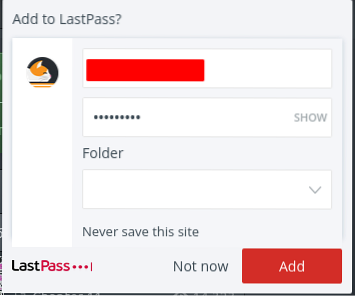
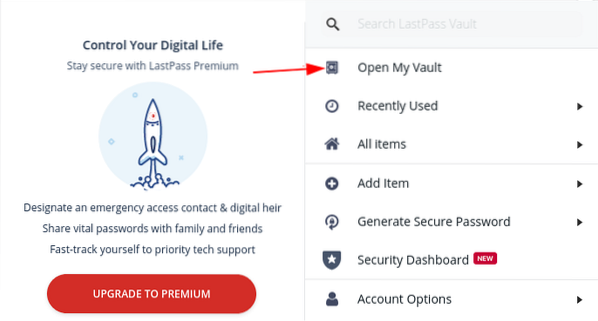
Kata laluan juga boleh ditambahkan secara manual ke LastPass. Untuk melakukan ini, klik pada ikon LastPass pada penyemak imbas anda dan kemudian pilih Buka Vault Saya pilihan.
Setelah berada di peti besi anda, klik butang tambah di bahagian bawah skrin anda untuk menambahkan item.
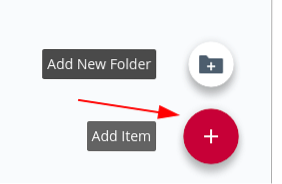
Kemudian, akan ada banyak pilihan untuk anda pilih; cukup klik pada item yang ingin anda simpan di LastPass untuk menambahkan item.
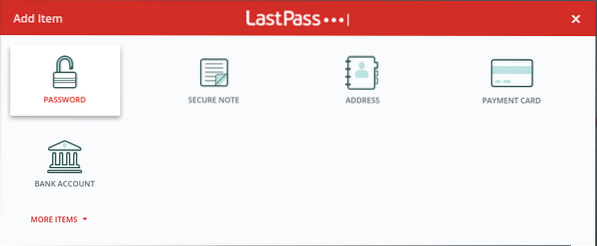
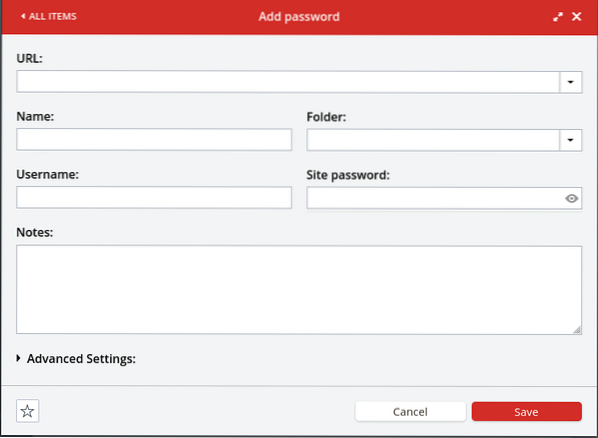
Setelah mengklik pilihan, anda mesti memasukkan semua maklumat yang diperlukan di tetingkap yang muncul. Tetingkap Tambah kata laluan ditunjukkan di bawah.

Pilihan lanjutan, seperti autologin, autofill, dan kemampuan untuk menambahkan item kata laluan ke kegemaran anda, ada seperti yang disorot di bawah:
Setelah menambahkan kata laluan dan data sensitif lain ke peti besi anda, peti besi anda akan kelihatan seperti ini:
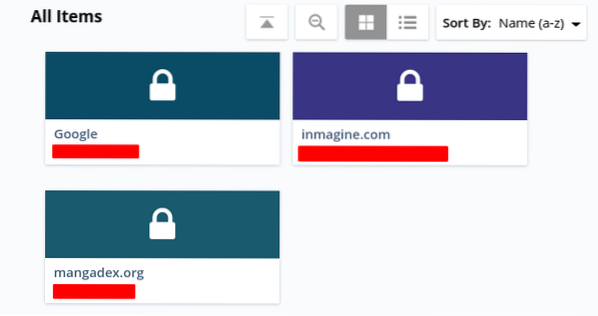
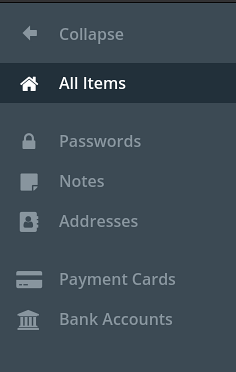
Sekiranya anda mempunyai banyak koleksi di peti besi anda, maka anda boleh mencari koleksi tertentu dengan melihat di kategorinya:
Anda juga boleh mengimport dan mengeksport koleksi peti besi anda. Untuk melakukan ini, pertama klik Lebih Banyak Pilihan dan kemudian Lanjutan, di mana anda akan menemui pilihan import dan eksport bersama dengan beberapa pilihan lain.
Lebih Banyak Pilihan:
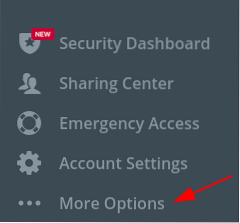
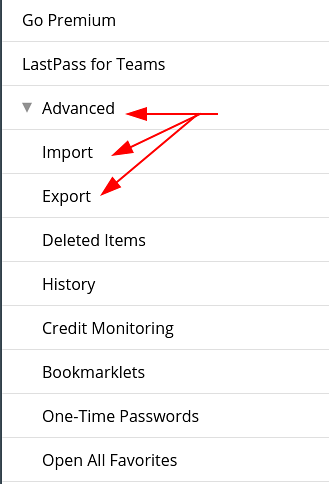
Pilihan Lanjutan:
LastPass juga menawarkan cara untuk anda berkongsi kata laluan anda dengan orang lain. Cukup cari laman web yang kata laluannya ingin anda kongsi dan klik ikon kongsi.
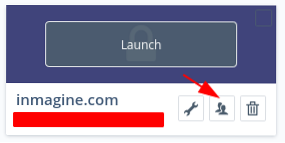
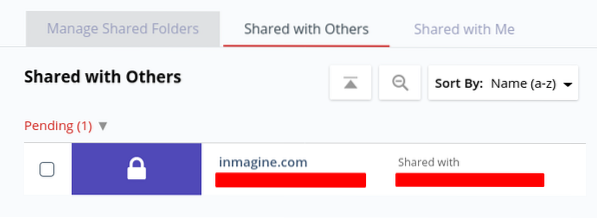
Permintaan akan meminta anda memasukkan alamat e-mel penerima. Di Pusat Perkongsian, anda dapat memeriksa elemen yang dikongsi, yang mungkin termasuk item yang dikongsi dengan kami, item yang kami kongsi dengan orang lain, dan folder yang kami kongsi dengan beberapa orang (ini adalah pilihan premium):
LastPass bahkan membolehkan anda menambahkan kenalan kecemasan (ini juga merupakan ciri premium). Penting untuk diperhatikan bahawa anda hanya boleh menambahkan orang yang mempunyai akaun LastPass sebagai kenalan kecemasan.
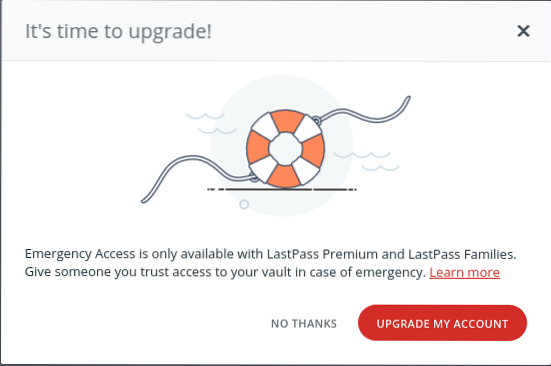
Mengapa Menggunakan LastPass?
Oleh kerana web adalah bahagian penting dalam kehidupan kita, sangat penting untuk menjaga keselamatan mesin dan data kita. Kandungan berniat jahat boleh memasuki komputer anda melalui internet, dan kandungan ini boleh membahayakan data anda, sehingga menyebabkan masalah keselamatan yang teruk. Oleh itu, pengurus kata laluan seperti LastPass sangat penting, kerana ia menawarkan cara untuk menjaga keselamatan data anda dan melindungi anda dari ancaman keselamatan.
 Phenquestions
Phenquestions


